Cov cuab yeej ua kom Edge hauv Adobe Photoshop yog lub zog muaj zog uas tso cai rau koj xaiv cov kev xaiv zoo, ib txoj haujlwm tshwj xeeb yog pab thaum cuam tshuam nrog cov npoo nyuaj.
Txoj kev tswj hwm ntau yam hauv Cov Khoom Siv Kho Kom Zoo, zoo li Ntug Tshawb Pom thiab Kho Ntug, ua kom tsim cov kev xaiv ntuj yooj yim dua li ua nws tus kheej thiab muab lwm txoj hauv kev rau Magnetic Lasso cuab yeej. Cov txiaj ntsig yuav tsis yog ib txwm zoo tag nrho, tab sis koj tuaj yeem hloov kho koj lub npog ntsej muag uas tshwm sim yog tias koj xav ua kom tiav qhov kev xaiv tom qab.
Cov lus qhia no siv rau Adobe Photoshop CS5 thiab tom qab ntawd. Qee cov ntawv qhia zaub mov thiab cov lus txib yuav txawv ntawm cov qauv.
Yuav ua li cas Siv Cov Cuab Yeej Kho Kom Zoo
Cov cuab yeej Refine Edge yog muaj los ntawm ob qho tib si Photoshop cov ntawv qhia bar thiab txoj cai-nias ntawm cov ntawv qhia zaub mov.
-
Ua ib qho kev xaiv hauv koj cov ntaub ntawv hauv Photoshop. Koj tuaj yeem siv Marquee, Magic Wand, lossis Lasso Tool.

Image -
Thaum qhov kev xaiv tau ua haujlwm (koj pom "ntoo ntsaum" nyob ib puag ncig ntawm kev xaiv), qhib lub qhov rais Refine Edge los ntawm txoj cai-nias qhov kev xaiv thiab xaiv Refine Edge.
Qee zaus, nyob ntawm lub cuab yeej koj tau siv los xaiv, koj yuav tsis pom qhov Kev Xaiv Kho Kom Zoo Dua los ntawm txoj cai-nias ntawm cov ntawv qhia zaub mov. Hauv cov xwm txheej no, koj tuaj yeem pom nws hauv Xaiv cov ntawv qhia zaub mov.

Image -
Los ntawm lub neej ntawd, Refine Edge tso koj cov kev xaiv tawm tsam tom qab dawb, tab sis muaj ob peb lwm txoj hauv kev uas koj tuaj yeem xaiv los ntawm qhov yuav yooj yim dua rau koj ua haujlwm nrog, nyob ntawm koj qhov kev kawm.
Click the down arrow next to View to see all your options:
- Nkauj ntsaum qhia cov qauv xaiv cov animation nrog cov duab tseem pom.
- Overlay qhia kev xaiv raws li Daim npog ntsej muag nrog cov keeb kwm liab liab nyob ib puag ncig kev xaiv.
- Ntawm Dub thiab Ntawm Dawb ua rau keeb kwm yav dhau los ntawm kev xaiv dub lossis dawb.
- Black & White ua kom xaiv dawb thiab tom qab dub.
- On Layers cia koj saib cov txheej raws li npog los ntawm kev xaiv.
- Reveal Layer qhia tag nrho txheej yam tsis muaj qhov npog ntsej muag.
Yog tias koj tab tom ua haujlwm ntawm ib qho kev kawm uas yog keeb kwm yav dhau los dawb dawb, xaiv hom xws li On Black tuaj yeem ua kom koj xaiv tau yooj yim dua.
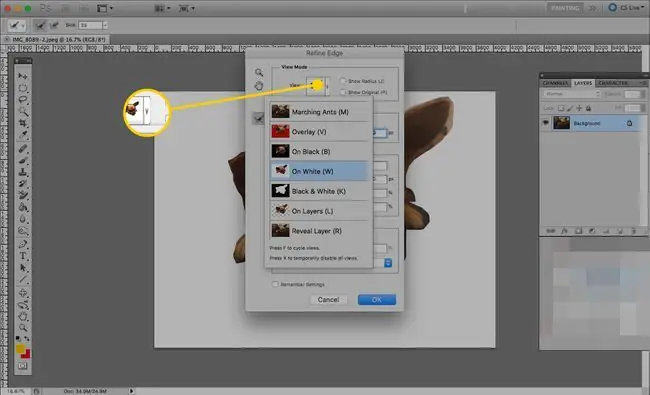
Image -
Lub Ntse Radius checkbox tuaj yeem cuam tshuam qhov ntug zoo li cas. Nrog rau qhov kev xaiv no, lub cuab yeej hloov kho nws ua haujlwm raws li cov npoo ntawm daim duab.
Thaum koj nce tus nqi ntawm Radius slider, ntug ntawm kev xaiv ua softer thiab ntau yam ntuj tso. Qhov kev tswj hwm no muaj kev cuam tshuam loj tshaj plaws ntawm koj qhov kev xaiv zaum kawg yuav zoo li cas, koj tuaj yeem hloov kho ntxiv siv cov pab pawg tom ntej ntawm kev tswj hwm.
Kho lub slider nrog Smart Radius tawm thiab saib seb qhov kev xaiv twg muab rau koj zoo dua.

Image -
Kev sim nrog plaub lub sliders hauv Pab Pawg Kho Kho Edge kom kho koj cov txiaj ntsig ntxiv.
- The Smooth slider smooths tawm txhua jagged npoo. Nws yog qhov zoo tshaj los ua kom qhov chaw qis qis, tshwj xeeb tshaj yog tias nws yuav siv ntau dhau ntawm kev xaiv.
- The Feather qhov chaw yuav tsum qis rau feem ntau. Nws pab muab cov kev xaiv zoo dua rau hauv nws qhov keeb kwm yav dhau los.
- The Contrast slider ntxiv cov ntsiab lus ntxiv rau koj ntug, tsim kom muaj qhov cuam tshuam yuav luag rau Feature. Thawb nws siab dhau lawm, thiab nws yuav ua rau muaj ntug hnyav.
- Tus Ua Haujlwm Ntug slider yog teem rau 0 los ntawm lub neej ntawd. Thaum koj txav nws sab laug mus rau qhov tsis zoo, qhov kev xaiv ua me dua, qhia ntau dua ntawm keeb kwm yav dhau. Thaum nws muaj txiaj ntsig zoo, qhov kev xaiv loj hlob sab nraud thiab npog ntau dua ntawm cov duab qub.

Image -
Yog tias koj qhov kev kawm tawm tsam qhov sib txawv ntawm cov xim tom qab, lub Decontaminate Colors checkbox qhia qhov chaw slider uas tso cai rau koj tshem tawm qee cov xim fringes.

Image -
The Output To drop-down menu muab ntau txoj kev xaiv rau kev siv koj cov ntug kho kom zoo. Siv Cov Txheej Txheem Tshiab nrog Txheej Txheej Daim Npog kom pab kho kom raug tom qab yog tias ntug tsis raws nraim li koj xav tau. Koj tseem tuaj yeem xaiv Cov Ntaub Ntawv Tshiab lossis Txheej Txheej Tshiab rau ntau txoj kev xaiv mus tas li.

Image - Click Okay hauv kaum sab xis kom txuag koj cov kev hloov pauv thiab tso tawm koj qhov kev xaiv.






